Para crear este reporte es necesario integrar Reporting Services con SharePoint y habilitar los tipos de contenido de Reporting Services en la biblioteca.
Haga clic en Documents, New Document y luego en Report Builder Report.
Espere un momento a que se habrá Report Builder.
El asistente de Reportes se levantará haga clic en la opción Tableo r Matrix Wizard.
Haga clic en la opción Create a dataset y luego clic sobre el botón Next.
Haga clic en el botón New en la ventana Choose a connection to a data source.
Escriba un Nombre, Selecione la opción Microsoft SharePoint List y en Connnection string: la url del sitio donde se encuentra la lista de tareas. Para continuar presione el botón Ok.
Haga clic en botón Next.
Seleccione la lista de Tareas y luego haga clic en el botón Next.
Seleccione las columnas deseas (con Shift) y arrástrelas al cuadro Values.
Haga clic en el botón Next nuevamente
Seleccione el estilo y luego para finalizar presione el botón Finish.
Escriba el título del reporte y luego para probarlo ejecute el reporte con el botón Run.
Luego le mostrará el reporte. Para finalizar haga clic en el diskette para guardar el reporte en la biblioteca de SharePoint.
Seleccione la biblioteca de SharePoint, escriba el nombre del reporte y presione el botón Save.
En el biblioteca se mostrará ahora el reporte.
Al hacer clic sobre el reporte le mostrará nuevamente el reporte con la información pero integrado a SharePoint.
En este artículo vimos cómo crear un reporte para mostrar un listado de Tareas de SharePoint que no es distinto a generar un reporte de una fuente de datos de SQL Server con la excepción que se selecciona como fuente de datos Microsoft SharePoint List y en la cadena de conexión se coloca la dirección URL del sitio donde se encuentra la lista.
SharePoint4Fun!,
Juan Manuel Herrera









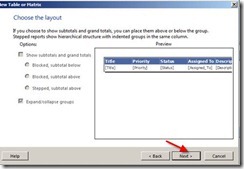


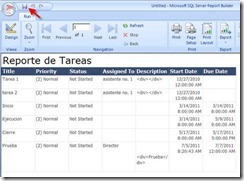



Hola! esta muy interesante su ejemplo pero asta ahorita no me a funcionado bine a la hora de correr el reporte me sale un erro indicando lo sigiente
ResponderBorrarLa accion actual no se puede complementar. las credenciales del origen de datos del usuario no cumple los requisitos necesarios para ejecutar este informe o conjunto de datos compartidos. Rs posible que las credenciales del origen de datos del usuario no sesten almacenadas en la base de datos del servidor
Hola! esta muy interesante su ejemplo pero asta ahorita no me a funcionado bine a la hora de correr el reporte me sale un erro indicando lo sigiente
ResponderBorrarLa accion actual no se puede complementar. las credenciales del origen de datos del usuario no cumple los requisitos necesarios para ejecutar este informe o conjunto de datos compartidos. Rs posible que las credenciales del origen de datos del usuario no sesten almacenadas en la
Al crear el data source te deja por defecto en la pestaña general (sección izquierda de la ventana), mas abajo hay una que dice credentials. Ahi tienes que seleccionar una.
ResponderBorrarAl crear el data source te deja por defecto en la pestaña general (sección izquierda de la ventana), mas abajo hay una que dice credentials. Ahi tienes que seleccionar una.
ResponderBorrar